
- •Простановка точек равномерно по замкнутому элементу.
- •Простановка точек пересечения геометрических объектов.
- •Самостоятельная работа №1
- •Построение прямоугольника по двум его вершинам.
- •Построение прямоугольника по его высоте и ширине.
- •Построение правильных многоугольников.
- •Практическая работа №2. Построение скруглений, усечение кривой.
- •Практическая работа №3. Выполнение пространственной модели пластины.
Самостоятельная работа №1
Задание. Выполните чертеж детали, изображенный на рис. 73.
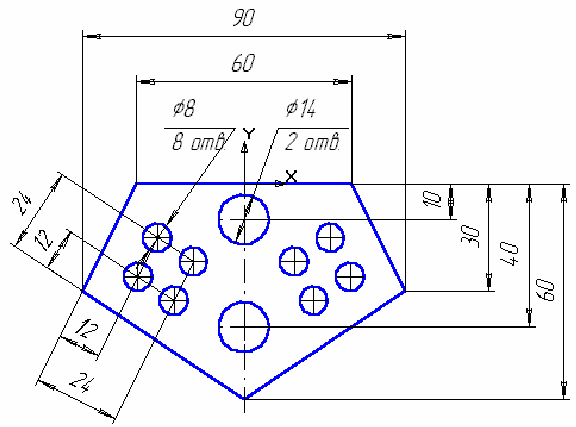
Р ис.73
ис.73
1. Щелчком на кнопке Новый фрагмент на Панели управления создайте новый документ типа фрагмент и сохраните его на диске
2
Рис.
74
Построение прямоугольника по двум его вершинам.
Задание. Постройте прямоугольник n1 с вершинами в точках р1(85, 15) и в точке р2(125, 65).

Рис. 75
1 .
Нажмите кнопку Ввод
прямоугольника,
рис. 76. Включите кнопку Простановка
Осей в
строке параметров, рис. 76.
.
Нажмите кнопку Ввод
прямоугольника,
рис. 76. Включите кнопку Простановка
Осей в
строке параметров, рис. 76.
2. В ответ на запрос системы Укажите первую угловую точку прямоугольника или введите ее координаты двойным щелчком мыши активизируйте поле ввода координаты Х первого угла прямоугольника р1 в строке параметров и введите значение 85.
3
Рис.
76
4. Самостоятельно введите координаты второй угловой точки прямоугольника.
5. Постройте самостоятельно прямоугольник n2 с вершинами в точках р3 и р4 и окружности. Проставьте размеры. Для определения точек р3 и р4 воспользуйтесь вспомогательными построениями (параллельные прямые). При построении данного прямоугольника отключите кнопку Простановка Осей, рис. 76.
Построение прямоугольника по его высоте и ширине.
Задание. Постройте цилиндрический вал по размерам на образце.
Построение начните от точки р1. Размеры не проставляйте.

Рис.77
1. Нажмите кнопку Ввод прямоугольника, рис. 76.
2. С помощью клавиатурной команды [Alt]+[h] активизируйте поле Высота прямоугольника в строке параметров, введите значение 15 и нажмите [Enter].
3. С помощью клавиатурной команды [Alt]+[w] активизируйте поле Ширина прямоугольника – в строке параметров, введите значение 30 и нажмите [Enter]. Выполните привязку (ближайшая точка) и зафиксируйте точку р1. Прямоугольник построен.
4. Самостоятельно постройте второй прямоугольник. Для определения положения первой угловой точки прямоугольника с помощью клавиатурной привязки [5] поместите курсор в точку р2, переместите курсор с помощью клавиатуры на 5 мм вниз и нажмите [Enter].
Построение правильных многоугольников.
Задание. Постройте правильный шестиугольник с центром в точке р1 и радиусом описанной окружности 30 мм, постройте правильный шестиугольник с центром в точке р2 и радиусом вписанной окружности 30 мм.

Рис. 78
1 .
Вызовите Панель расширенных команд
построения прямоугольников и нажмите
кнопку Ввод
многоугольника,
рис. 79.
.
Вызовите Панель расширенных команд
построения прямоугольников и нажмите
кнопку Ввод
многоугольника,
рис. 79.
2. Двойным щелчком мыши активизируйте поле Количество вершин в строке параметров, введите значение 6 и нажмите [Enter], рис. 79.
3. Щелчком мыши на кнопке Способ построения переключите команду в режим построения многоугольника по описанной окружности, включите кнопку Отрисовка осей, рис. 80.
4
Рис.
79 .
В ответ на запрос системы Укажите
точку центра многоугольника или введите
ее координаты выполните
привязку к точке р1 и зафиксируйте точку
центра многоугольника.
.
В ответ на запрос системы Укажите
точку центра многоугольника или введите
ее координаты выполните
привязку к точке р1 и зафиксируйте точку
центра многоугольника.
5
Рис.
80
6 .
Самостоятельно постройте правильный
шестиугольник по вписанной окружности.
При выполнении ориентации шестиугольника
укажите угол, равный 0.
.
Самостоятельно постройте правильный
шестиугольник по вписанной окружности.
При выполнении ориентации шестиугольника
укажите угол, равный 0.
